Veel gestelde vragen
Windows 10 Downloaden/Installeren en Activeren
Heb je de 'Pro' versie gekocht? En zit je op dit moment op Windows 10 Home? Dan zal je eerst je systeem moeten 'overzetten'. Lees hiervoor de stappen aan het einde van deze handleiding.
Stap 1: Windows 10 Downloaden op de officiële Microsoft website:
https://www.microsoft.com/nl-nl/software-download/windows10ISO
Stap 2: Het ISO bestand gebruiken om Windows te installeren:
Met het iso-bestand kunt u een opstartbaar medium voor installatie of herstel maken. U kunt Windows ook op uw huidige apparaat installeren door het iso-bestand te openen, Setup te selecteren en de instructies te volgen.
Om opstartbare media te maken zoals een opstartbaar USB-station of een opstartbare dvd, hebt u software nodig waarmee u iso-bestanden kunt branden of koppelen. We raden aan altijd een leeg USB-station of lege dvd te gebruiken, omdat de inhoud die erop staat, kan worden verwijderd als u een opstartbare installatiekopie maakt.
Als u een medium vanaf een Windows 8.1-computer maakt, kunt u ook met de rechtermuisknop op het iso-bestand klikken en Koppelen selecteren om de installatiekopie aan het huidige apparaat of een USB-station te koppelen, of Schijfkopiebestand branden selecteren om een dvd te branden (hiervoor is een dvd-brander en een lege dvd nodig).
Als u een dvd vanaf een Windows 7-computer maakt, kunt u met de rechtermuisknop op het iso-bestand klikken en Schijfkopiebestand branden of Openen en daarna Windows-hulpprogramma voor het branden van schijfkopiebestanden selecteren om een dvd te branden (hiervoor is een dvd-brander en een lege dvd nodig). Met deze dvd kan het medium worden geïnstalleerd. Het medium is opstartbaar.
Als u een medium vanaf een Windows 7-computer maakt, hebt u mogelijk afzonderlijke brand- of koppelsoftware nodig, zoals het Windows 7 USB/dvd-downloadhulpprogramma. U kunt ook met de rechtermuisknop op het iso-bestand klikken en Schijfkopiebestand branden selecteren om een dvd te branden (hiervoor is een dvd-brander en een lege dvd nodig).
Stap 3: Het medium gebruiken om Windows te installeren:
Doe een van de volgende dingen om Windows te installeren nadat u het installatiemedium hebt gemaakt:
- Sluit het USB-flashstation aan op de pc waarop u Windows wilt installeren, blader er naartoe in Bestandenverkenner en open het bestand Setup.exe. Volg de installatie-instructies.
- Als uw pc is ingesteld om op te starten vanaf een USB-station, sluit u het USB-flashstation aan op de pc waarop u Windows wilt installeren, start u de pc opnieuw op en volg u de installatie-instructies.
- Als uw pc is ingesteld om op te starten vanaf het dvd-station, plaatst u de dvd in de pc, start u de pc opnieuw op en volgt u de installatie-instructies.
Indien u op dit moment Windows 10 Home draait, kan u de product code veranderen (dit doe je in controlpanel) naar "NCH3J-3Y32T-QY4Y9-4CDK3-C3726" om het OS naar Windows 10 Pro te upgraden. Daarna dien je deze te activeren met de code die je bij ons gekocht hebt.
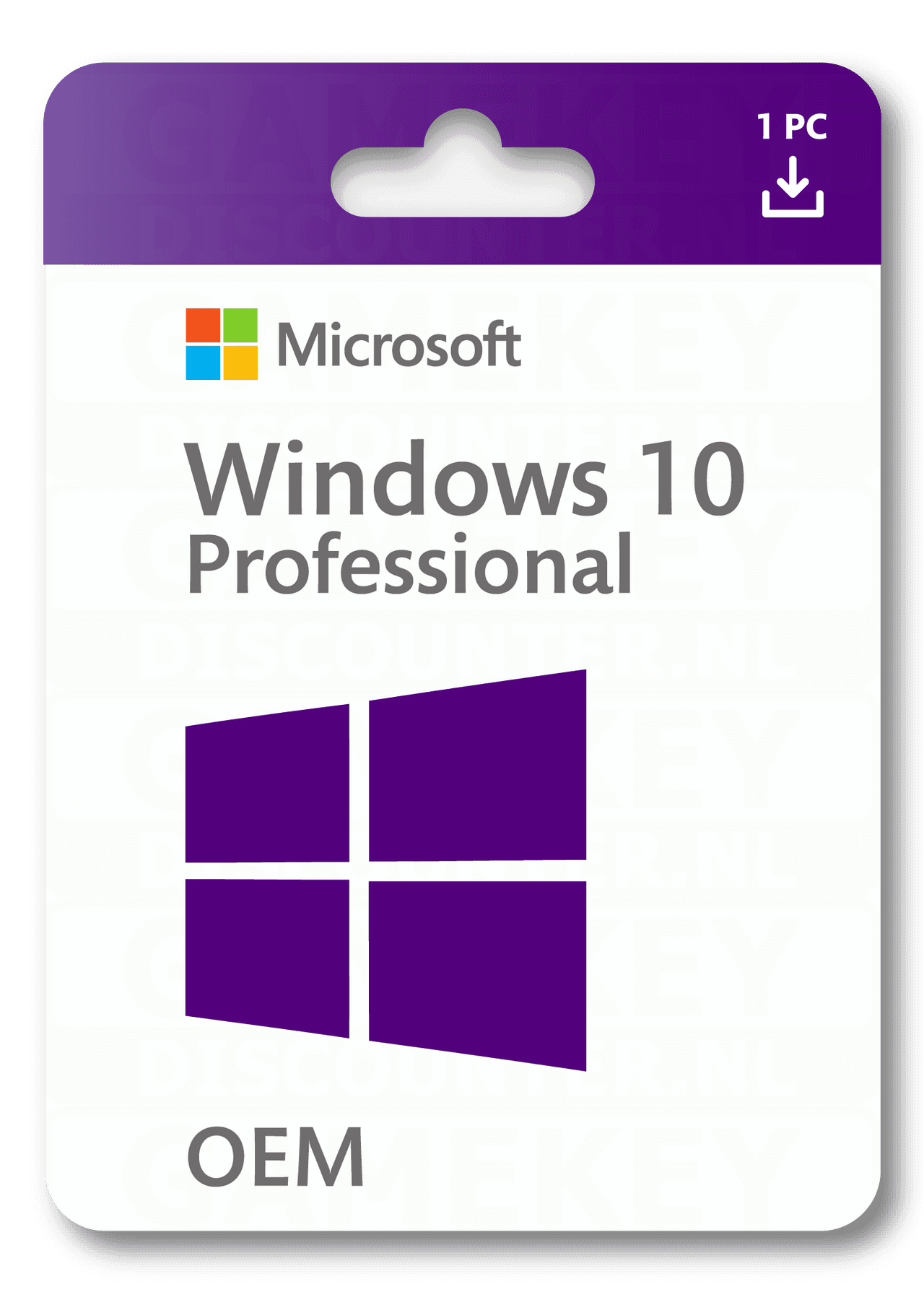
Jouw betaling wordt verwerkt, dit kan enkele seconden duren. Een moment geduld alsjeblieft.
Helaas is het product op dit moment niet op voorraad, onze excuses hiervoor. We doen ons best om deze zo snel mogelijk weer aan te kunnen bieden. Bij vragen of problemen kan je altijd een mailtje naar de helpdesk sturen.
Let op: Producten worden digitaal verzonden en het herroepingsrecht is dan ook niet van toepassing. De verkoop is hiermee na succesvolle betaling definitief.

Weet je niet welke licentie het beste geschikt is voor jou, heb je hulp nodig bij de installatie, of heb je een andere vraag?
Neem dan gerust contact op via onze helpdesk pagina!